

EBSILON®Professional bietet zwei Bericht Typen im Textformat (ASCII):
Der Bericht ”Validierungsergebnisse” ist ebenso als Excel Datei verfügbar.
Zusätzlich ist es möglich, ein Excel Leisten Diagramm zu erstellen, das Unterschiede zwischen validierten und gemessenen Messwerten anzeigt.
Das Layout der Textberichte wurde aus alten Ebsilon Versionen beibehalten, da einige Benutzer eventuell Programme für eine weitere Entwicklung geschrieben haben, die dieses Format erfordern. Wenn Sie es nicht mögen, verwenden Sie die Excel Version oder erstellen Sie entweder unter Verwendung von Benutzer Excel oder der Benutzer DLL Schnittstelle Ihren eigenen Bericht. Wenn Sie eine Textdatei benötigen, können Sie sie innerhalb Excel konvertieren.
Diese Berichte beziehen sich immer auf das aktuelle Profil. Dies ist das gegenwärtig auf dem Bildschirm aktive Profil. Es kann sich vom zuletzt berechneten Profil unterscheiden.
Um diesen Bericht zu erstellen, benutzen Sie den Menübefehl ”DatenàMessdatenàProtokollàValidierungs-Ergebnisse (ASCII)”. Der Bericht wird im selben Verzeichnis erstellt wie Ihre Originaldatei, mit dem Namen
”model_results.val”,
wobei ”model” ersetzt wird durch den aktuellen Namen Ihres EBSILON®Professional Modells. Wenn diese Datei bereits bestand, wird sie ohne Meldung überschrieben (dieses Verhalten ist identisch mit alten Ebsilon Versionen). Wenn Sie Ihren Bericht speichern möchten, kopieren oder benennen Sie ihn um, bevor Sie den nächsten Bericht erstellen.
Es gibt eine Einstellung, dass dieser Bericht nach jeder Berechnung (Simulation oder Validierung) automatisch generiert wird. Diese Einstellung kann aktiviert werden durch ”ExtrasàAllgemeine Einstellungen”, Blatt ”Berechnung”. Aktivieren Sie die Checkbox ”Ergebnisse der Validierung speichern als Val-Datei”.
Wenn Sie die Berechnung innerhalb EbsScript durchführen, wird der Bericht nicht automatisch aktualisiert, da es schwierig wäre, darauf zuzugreifen, bevor sie von der nächsten Berechnung überschrieben würde.
Beachten Sie, dass dieser Bericht benutzt werden kann, um Validierungs- oder Simulationsergebnisse anzuzeigen. Er ist abhängig vom Berechnungstyp, den Sie zuletzt für das aktuelle Profil durchgeführt haben.
Der Bericht sieht so aus (er ist wirklich in deutsch wie in alten EBSILON®Professional Versionen):
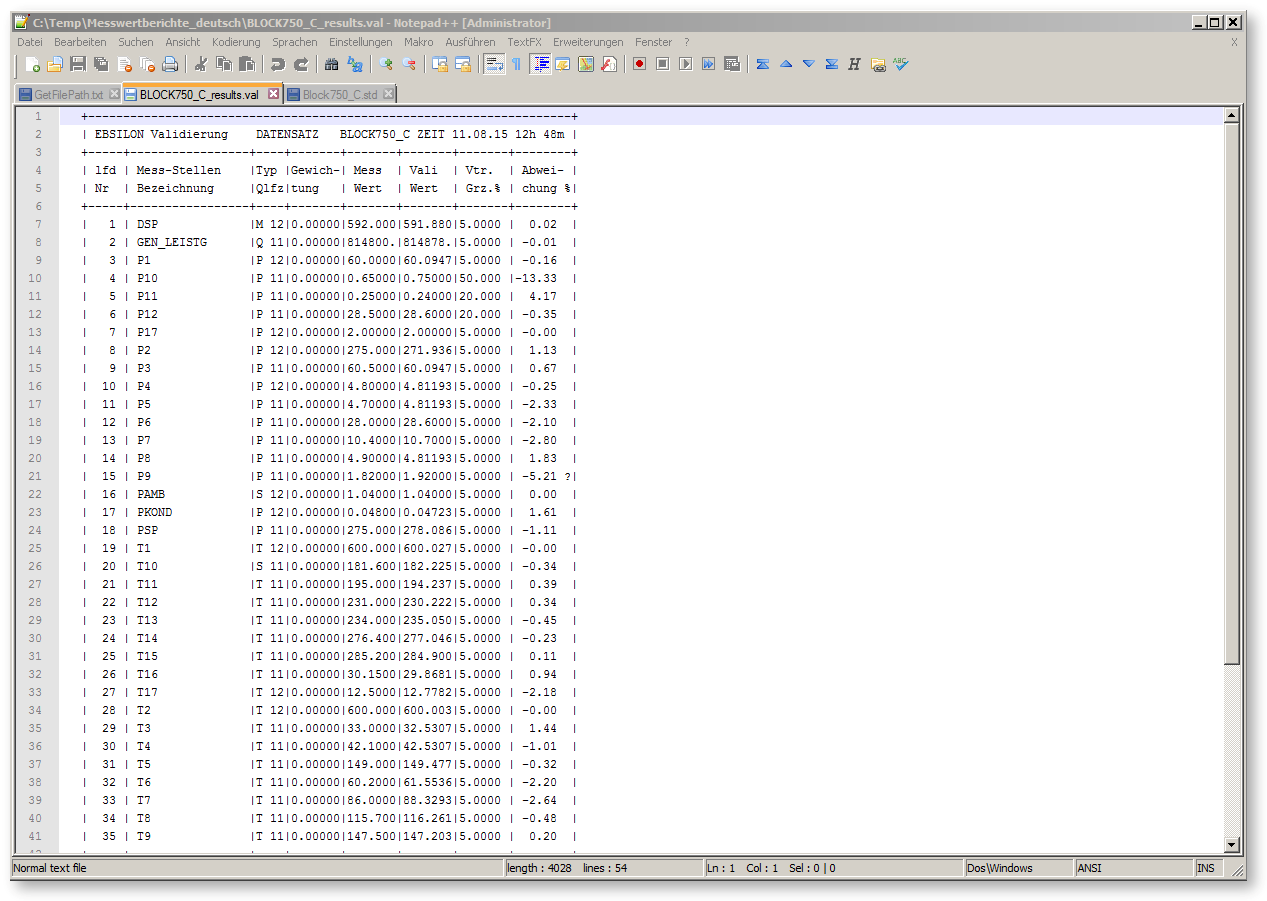
Die Kopfzeile zeigt den Berechnungstyp (Simulation oder Validierung), den Modellnamen und die gegenwärtige Zeit an.
Die Tabelle enthält eine Liste aller Messwerte (Komponente 46) im Modell, eine Zeile für jeden Messwert. Die Spalten in der Tabelle zeigen
an, gefolgt von einem Buchstaben, der auf die Verwendung dieses Messpunktes hinweist:
Wichtig: Dieser Bericht benutzt immer das SI Einheiten System mit ”bar”, ”°C”, ”kg/s”, ”kW”, ”kJ/kg”, unabhängig vom Einheitensystem, das auf Ihrem Bildschirm ausgewählt wurde oder von den einzelnen Komponenten benutzt wird. Wenn Sie andere Einheiten bevorzugen, verwenden Sie die Excel Version dieses Berichts.
Dies ist ein spezieller Bericht, der statistische Eigenschaften für die Validierung anzeigt. Die ”Abweichung” in diesem Bericht ist ein Hinweis auf die Zuverlässigkeit des validierten Wertes durch ihn selbst, abhängig von der Gewichtung und der Redundanz im System. Es ist nicht die relative Abweichung des gemessenen vom validierten Wert.
Beispiel: In der Liste gibt es für P10 einen Messwert 0.65 bar, während der validierte Wert 0.75035 ist. Die relative Abweichung des Messwertes –13.37 % (siehe Tabelle oben im letzten Kapitel). Das bedeutet, dass der Messwert 13.37 % kleiner als der validierte Wert ist. In der Tabelle unten wird ein erwarteter Fehler von 3.39*10^-7 angezeigt. Das bedeutet, dass Sie aufgrund der Berechnungsstatistik erwarten können, dass sich der ”wahre” Wert nicht mehr als 3.39*10^-7 vom berechneten validierten Wert unterscheidet.
Gewöhnlich benötigen Sie diesen Bericht nicht. Er sagt Ihnen nur, ob Ihre Redundanz hoch genug ist, um statistische Fehler zu unterlassen.
Wenn Sie den Bericht erstellen möchten, müssen Sie
· die Checkbox ”Berechne Validierungsfehler” auf dem Blatt ”Validierung” von ”ExtrasàModell Optionen…” aktivieren. Standardmäßig ist sie deaktiviert, da die Bestimmung dieser Abweichungen eine zusätzliche Matrix Umstellung erfordert, die die Berechnungszeit für die Validierung erheblich verlängert. Wenn der Reiter aktiviert ist, wird diese Berechnung jedesmal ausgeführt, wenn Sie eine Validierungsrechnung durchführen,
· eine Validierungsrechnung durchführen,
· auf den Menübefehl ”Daten --> Messdaten --> Protokoll ---> Validierungsabweichung” klicken. Ein ”Speichern unter” Dialog erscheint, und Sie müssen einen Pfad spezifizieren, wo der Bericht gespeichert werden soll. Die Erweiterung ist ”.std” (für Standard Abweichungen),
· den Bericht mit einem Editor öffnen.
Die Berichte sind ähnlich wie der “Validierungsergebnisse” Bericht. Es ist tatsächlich nur die letzte Spalte unterschiedlich. Sie enthält den erwarteten Fehler des validierten Wertes.
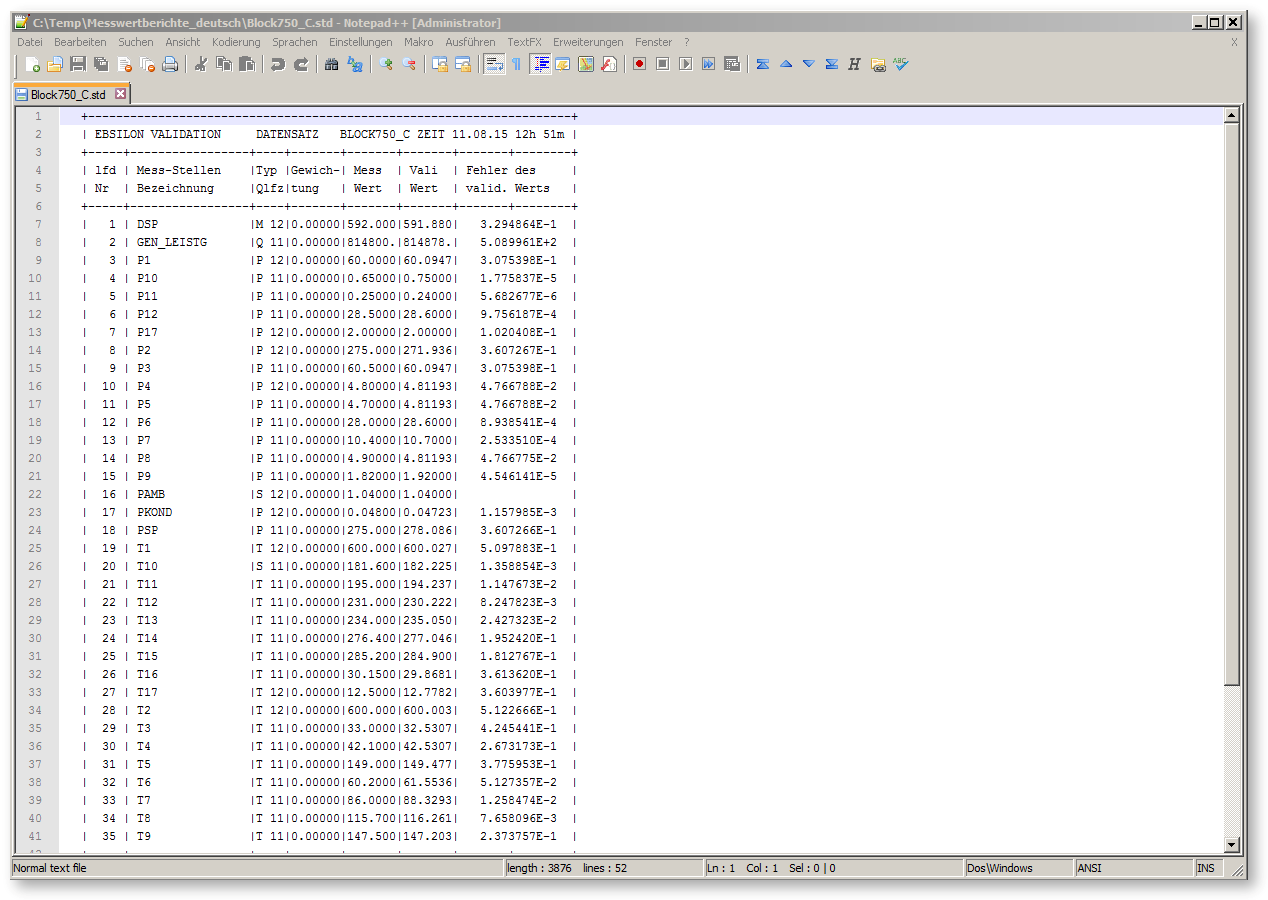
Als Bedienkomfort erlaubt der Menübefehl ”DatenàMessdatenàProtokollàValidierungsergebnisse (Excel)”, ein Excelblatt zu erstellen, das dieselben Informationen enthält wie der entsprechende ASCII Bericht (natürlich könnten Sie unter Verwendung einer Benutzer Excel Vorlage einen solchen Bericht selbst erstellen).
Wie für den ASCII Bericht können Sie eine automatische Erstellung dieses Berichts aktivieren. Diese Einstellung kann mit ”ExtrasàAllgemeine Einstellungen”, Blatt ”Berechnung” mit der Checkbox ”Ergebnisse der Validierung speichern als Excel-Datei” aktiviert werden.
Die Excel Datei wird im selben Verzeichnis wir Ihre Originaldatei erstellt, mit dem Namen
”model_results.xls”,
wobei ”model” durch den aktuellen Namen Ihres EBSILON®Professional Modells ersetzt wird. Wenn diese Datei bereits bestand, wird sie ohne Meldung überschrieben.
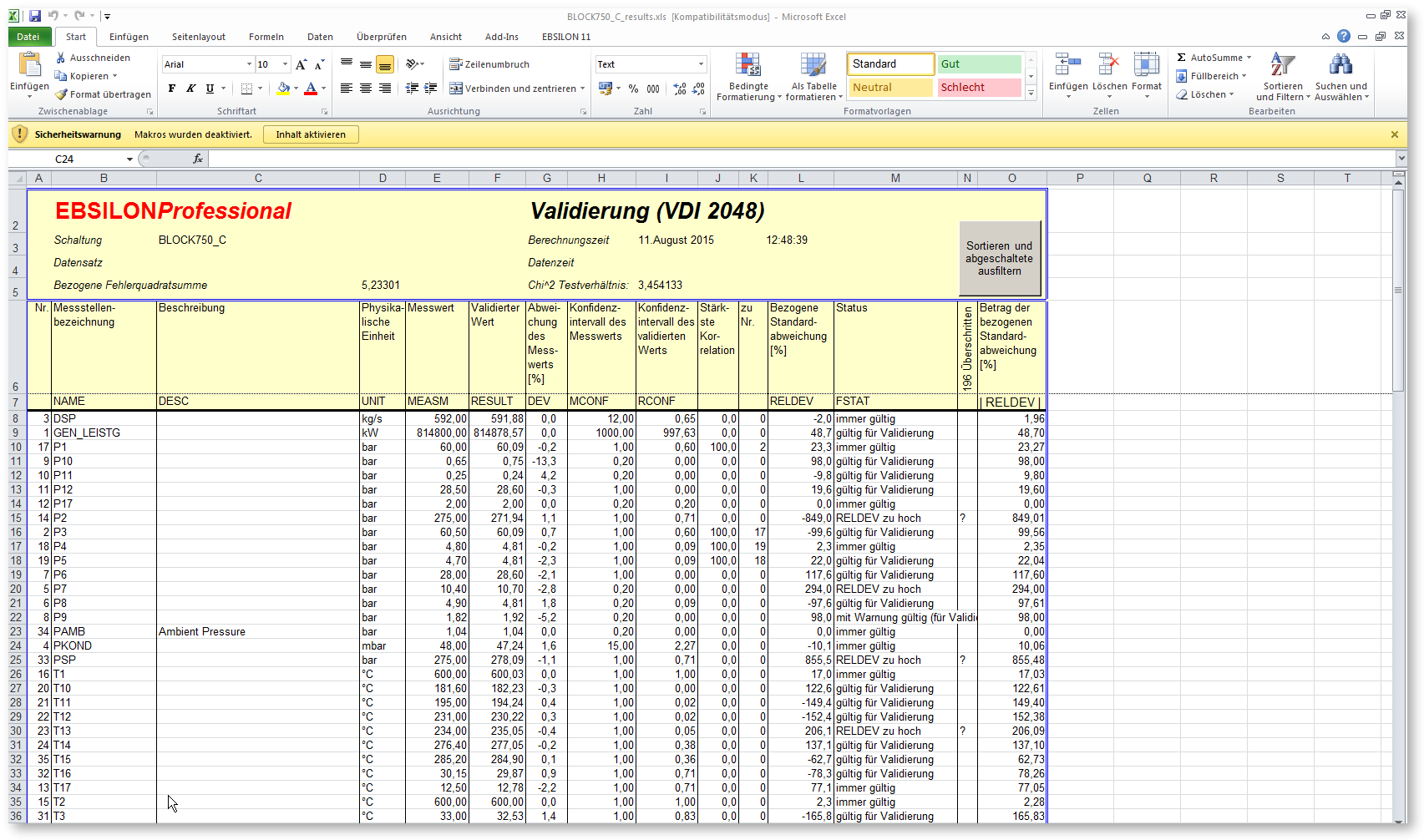
Ungleich zum ASCII Bericht ist der Excel Bericht in englischer und deutscher Sprache verfügbar, abhängig von der Einstellung der Excel Vorlagen, die Sie in ”ExtrasàAllgemeine EinstellungenàPfade”, Eintrag ”Pfad zu Excel Arbeitsmappe Vorlagen” ausgewählt haben. Spezifizieren Sie das Unterverzeichnis ”data\exceltempl\EN” für Englisch und ”data\exceltempl\GE” für Deutsch. Dies wird nicht automatisch umgeschaltet, wenn Sie die Sprache umschalten, da Sie hier verschiedene Pfade spezifizieren können, wenn Sie eigene Vorlagen verwenden möchten.
Ein wichtiger Vorteil der Excel Version dieses Berichts ist die Flexibilität im Einheitensystem. Der Excel Bericht benutzt die Einheiten,die auf dem Bildschirm angezeigt werden, und die Einheit wird in der Spalte ”Physikalische Einheit” berichtet. In der Liste oben sehen Sie, dass PKOND in ”mbar” angezeigt wird, während andere Drücke in ”bar” ausgedrückt werden. Dies wurde erreicht mittels Verwendung der Einstellung ”From spec. value/result” für das Einheiten System auf ”ExtrasàAllgemeine Einstellungen”, Blatt ”Ansicht & Drucken”.
Für die Bedeutung der anderen Spalten sehen Sie die Beschreibung des ASCII Berichts.
Wenn Sie eine grafische Präsentation der Abweichungen zwischen gemessenen und validierten Werten bevorzugen, können Sie den Menübefehl ” Daten àMessdaten àProtokoll à Abweichungsdiagramm ” auswählen.
Dieses Feature erstellt mittels Vorlage ”TemplateValDeviations.xls”.einen Benutzer Excel Bericht.
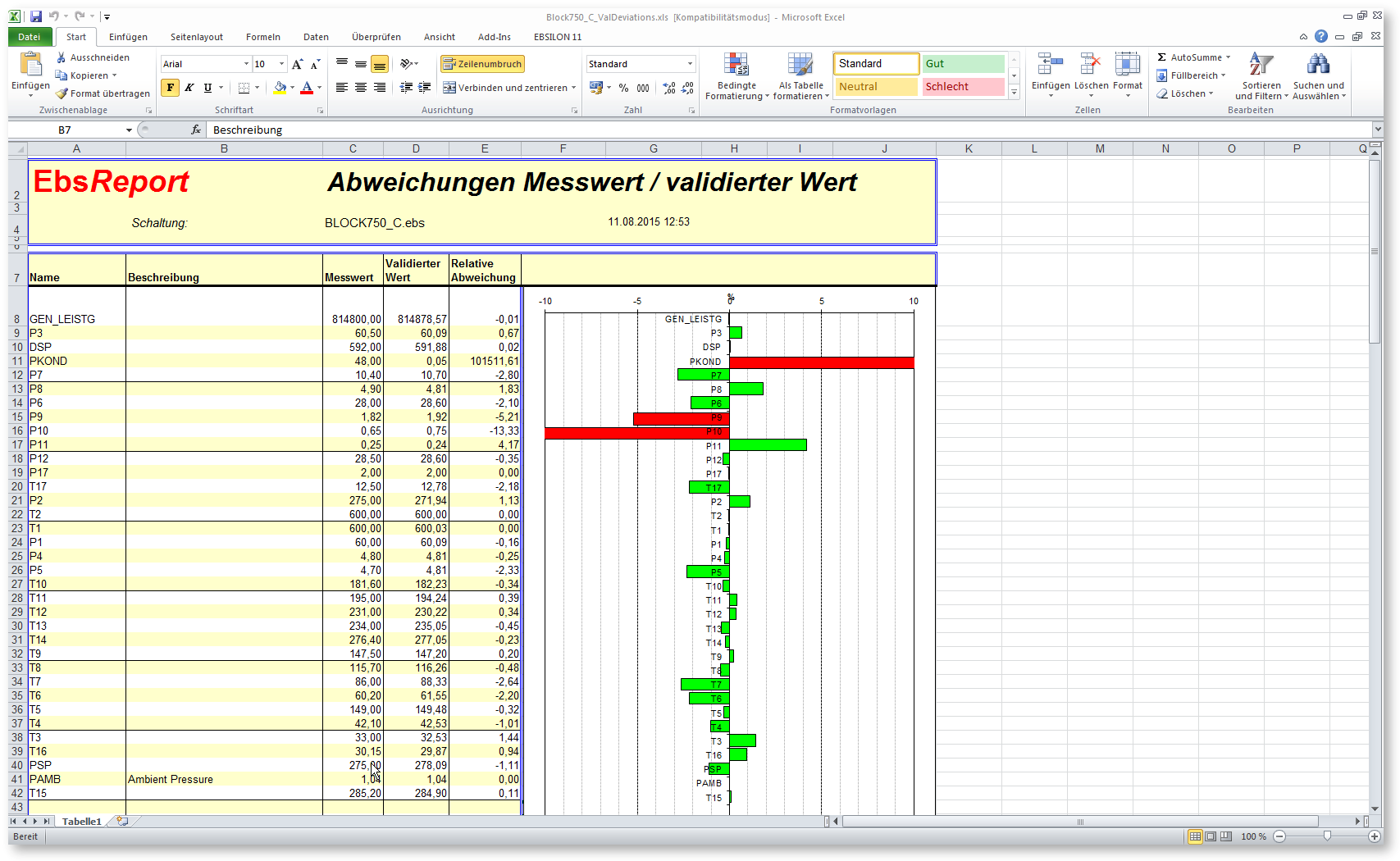
Der Bericht enthält Dateiname und Erstellungszeit, und für jeden Messwert
und ein Leistendiagramm, das die Abweichungen grafisch darstellt (bis zu 10 % in jede Richtung). Rote Leisten weisen darauf hin, dass die relative Abweichungen 5 % überschreiten.